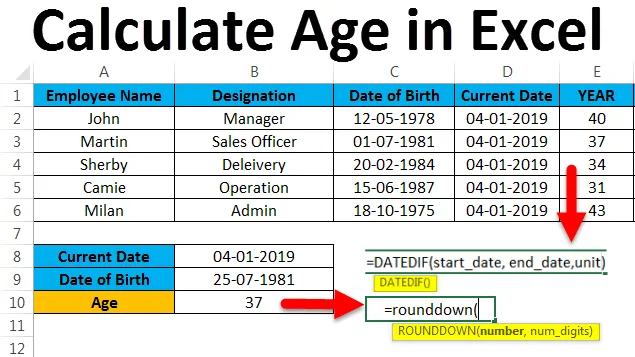
Beregn alder i Excel (innholdsfortegnelse)
- Beregn alder i Excel
- Eksempler på Beregn alder i Excel
- Hvordan bruker jeg DATEDIF-funksjonen i Excel?
Beregn alder i Excel
I Microsoft Excel er det ingen slik innebygd funksjon for å beregne alder i Excel, men vi kan finne alderen til den aktuelle ansatte ved å bruke enkle aritmetiske og logiske formler. Microsoft Excel har også en annen innebygd funksjonsformel som kalles DATEDIF.
Hvordan beregne alder i Excel?
La oss finne trinnene for å beregne alder i Excel med noen eksempler.
Du kan laste ned denne Beregn Alder Excel-malen her - Beregn Alder Excel MalEksempel 1 - Beregn alder i Excel
I excel kan vi beregne en persons alder hvis vi vet personens fødselsdato og gjeldende dato. Tenk på eksemplet nedenfor der vi har gjeldende dato og fødselsdato.
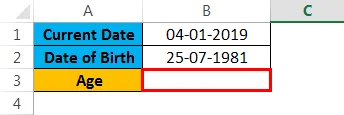
Her kan vi bruke den enkle logiske formelen for å finne ut alder ved å bruke formelen nedenfor.
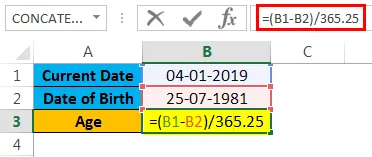
= (B1-B2) /365.25 gir deg resultatet som vist nedenfor.
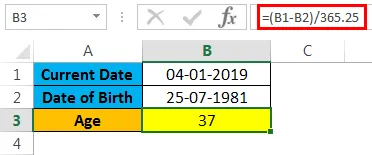
Her har vi nettopp trukket fra den gjeldende datoen - fødselsdato / 365, 25. Hvorfor vi har brukt 365, 25, for for å få regnskap for et skuddår som vises hvert fjerde år, vil det ikke gi oss det riktige resultatet fordi vi fikk en aldersproduksjon i desimaler, så for å avrunde verdien kan vi bruke “ROUNDDOWN-funksjon som vanligvis brukes til å avrunde desimaler.
ROUNDDOWN-funksjon Formel i Excel
= ROUNDDOWN (Number, num_digit) der tallet brukes til å runde ned tallet og num_digit brukes til å avrunde tallet til mange desimaler.
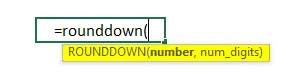
= ROUNDDOWN ((B1-B2) /362.25, 0) som vil gi roundupverdiene som er vist i resultatet nedenfor.
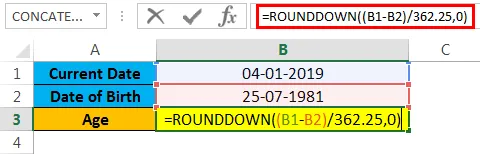
Resultat:
I resultatet nedenfor kan vi se forskjellen. Etter å ha brukt avrundingsfunksjonen fikk vi den eksakte effekten som 37 før vi fikk den samme aldersutgangen som 37.44
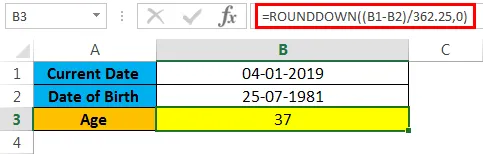
Nå skal vi se hvordan du beregner alder i Excel ved å bruke den innebygde funksjonen.
DATEDIF-funksjonen er den innebygde funksjonen i excel der den returnerer forskjellen mellom de to datoverdiene i år, måneder eller dager.
DATEDIF-funksjon Formel i Excel:
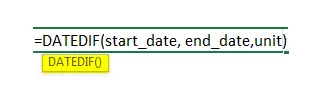
Argumenter og parametere for å beregne alder i Excel
- Startdato : - Representerer startdatoen der vi legger inn en tekststreng.
- Sluttdato : - Representerer sluttdatoen der vi legger inn en tekststreng.
- Enhet : - Dette vil finne tidsenheten basert på den spesifiserte tekststrengen som år, måneder, dato. dvs. (Y, M, D, MD, YM, YD) i dobbelt sitater.
- Y : -Denne årsenheten som vil finne antall gjennomførte år.
- M : -Denne månedenheten finner nummeret for fullførte måneder.
- D : - Denne dagsenheten finner antall fullførte dager.
- MD : - Denne månedsdagenheten finner forskjellen i dager, men den vil ignorere måneder og år.
- YM : -Denne årsmånedenheten vil finne forskjellen i måneder, men den vil ignorere dager og år.
- YD : - This Year Date Unit finner forskjellen i Days, men den vil ignorere årene.
Eksempel 2 - Beregning ved bruk av DATEDIF-funksjonen
I Microsoft er excel DATEDIF en kompatibilitetsfunksjon der vi må bruke formelen riktig. Som andre funksjoner hjelper ikke DATEDIF-funksjonen hvis vi bruker feil data, og den vil heller ikke vise argumentene mens du bruker funksjonen som er vist nedenfor.
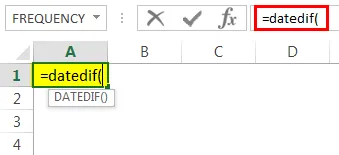
I dette eksemplet vil vi se hvordan du beregner alder ved å bruke DATEDIF-funksjonen. For å beregne alderen til en bestemt person, trenger vi to ting, fødselsdato og gjeldende dato, slik at vi kan bruke DATEDIF-funksjonen ved å følge trinnene nedenfor.
Tenk på eksemplet nedenfor der det har ansattes navn, betegnelse, fødselsdato, gjeldende dato og vi har også laget tre nye kolonner som År, måned, dag for å få utdata.
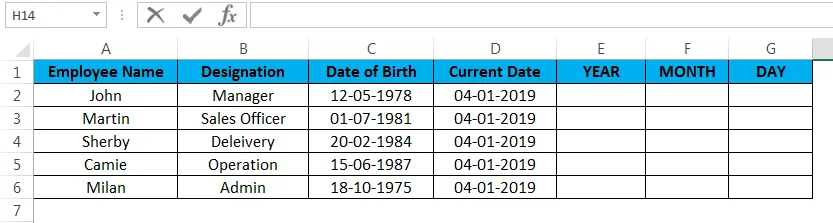
Først vil vi se hvordan du beregner alderen i Excel til den ansatte ved å bruke DATEDIF-funksjonen.
- Klikk først i cellen E2 som ikke er annet enn årskolonne.
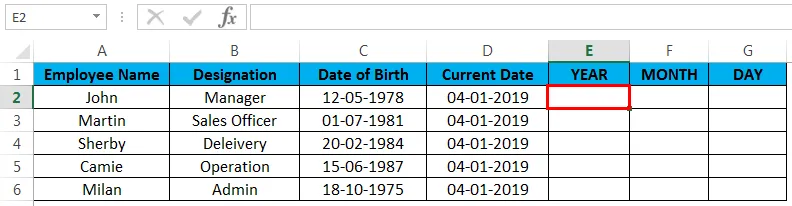
- Bruk nå DATEDIF-funksjonen i excel som vist nedenfor = DATEDIF (C2, D2, “Y”), C2 er ikke annet enn fødselsdatoen til den ansatte, D2 er den gjeldende datoen for året, “Y” som vil returnere totalt fullførte år.
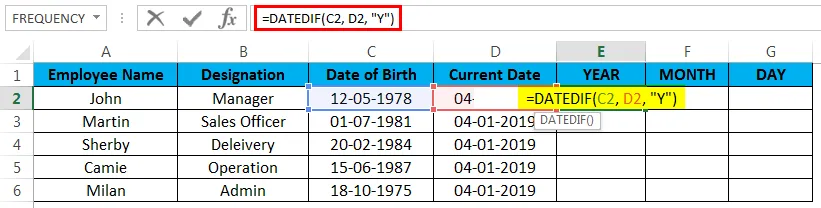
- La oss se hvordan vi har brukt formelen i excel som er vist nedenfor. Her i skjermbildet over kan vi se DATEDIF-funksjonen beregnet med "Alder" til en ansatt som 40.
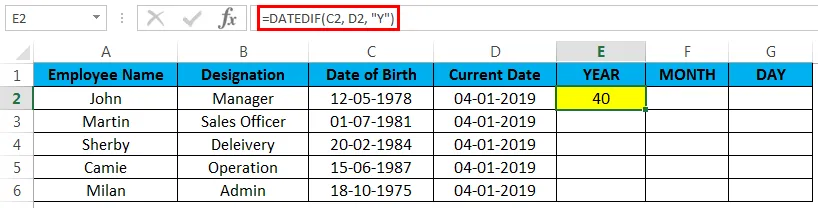
- Nå drar du formlene ned til alle cellene slik at vi blir kjent med alderen til alle ansatte som vises som resultat i skjermbildet nedenfor.
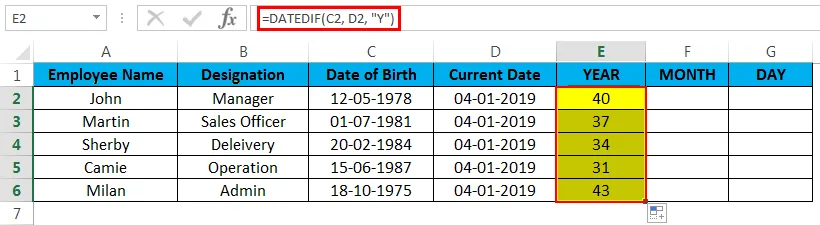
Eksempel 3 - Beregning av den ansattes måned
Nå skal vi bruke den samme DATEDIF-funksjonen for å finne ut hvilken måned den ansatte har, dvs. hvilken måned nøyaktig han / hun ble født. Følg trinnene nedenfor for å finne ut hvilken måned en ansatt har.
- Klikk først på F2-cellen som ikke er annet enn månedskolonne.
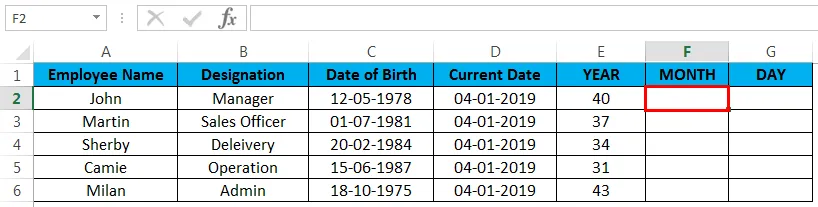
- Bruk nå DATEDIF-funksjonen i excel som vist nedenfor = DATEDIF (C2, D2, “YM”), C2 er ikke annet enn fødselsdatoen til den ansatte, D2 er den gjeldende datoen for året, “YM” som vil returnere forskjell i måneder.
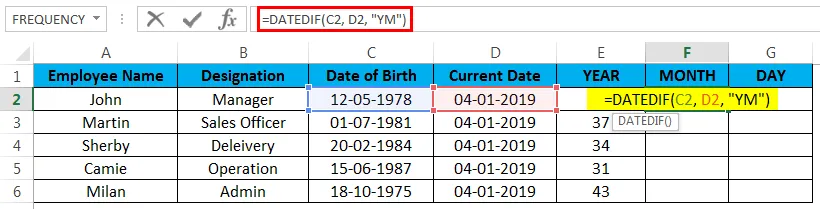
- Når formelen er brukt, vises den som følger. Her i skjermbildet ovenfor kan vi se DATEDIF-funksjonen beregnet med forskjellen "måned" til den første ansatte som 7.
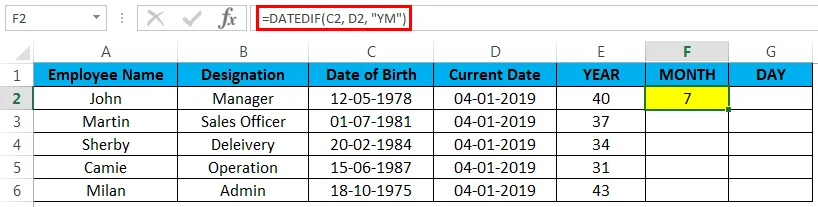
- Nå drar du ned formlene til alle cellene slik at vi blir kjent med måneden for alle ansatte som vises som resultat i skjermbildet nedenfor.
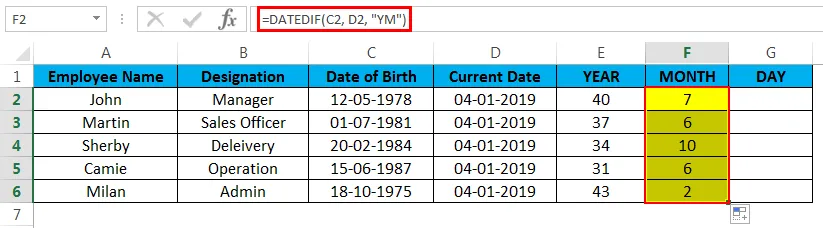
Eksempel 4 - Beregning av ansattes dag
Nå skal vi beregne hvilken dag en ansatt er født nøyaktig ved å bruke den samme DATEDIF-funksjonen ved å følge trinnene nedenfor.
- Først klikker du på G2-cellen som ikke er annet enn dagkolonne.
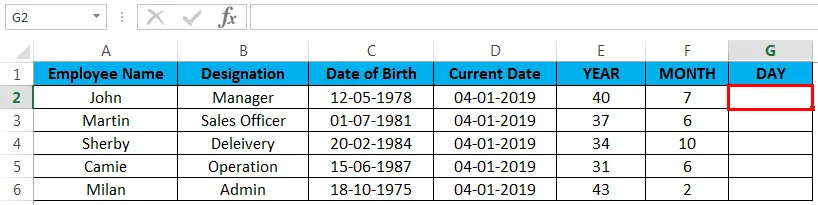
- Nå bruker DATEDIF-funksjonen i excel som vist nedenfor = DATEDIF (C2, D2, ”MD”), C2 er ikke annet enn fødselsdatoen til den ansatte, D2 er den gjeldende datoen for året, “MD” som vil returnere forskjell i dager.
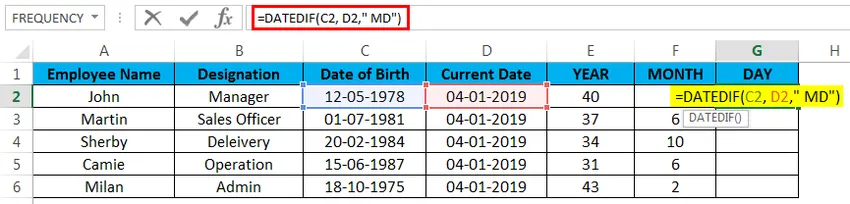
- Når formelen er brukt, vises den som følger. Her i skjermbildet over kan vi se DATEDIF-funksjonen beregnet med forskjellen "dager" til den første ansatte som 23 "23".
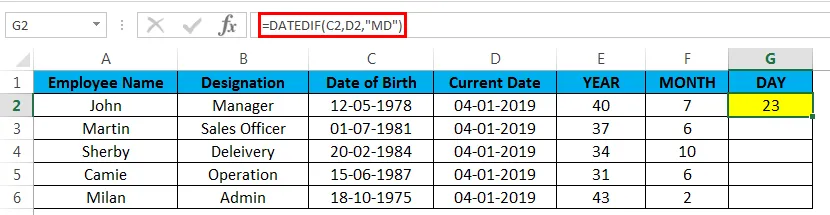
- Nå drar du ned formlene til alle cellene slik at vi blir kjent med dagene til alle ansatte som vises som resultat i skjermbildet nedenfor.
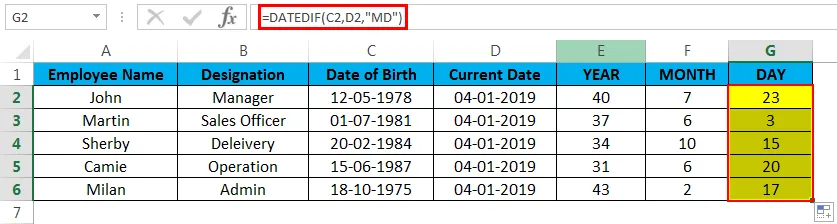
Fremover har vi beregnet alderen til alle ansatte ved å beregne deres alder, måned og dag.
Ting å huske på om beregne alder i Excel
- DATEDIF-funksjonen hjelper ikke som andre funksjoner, for mens vi bruker DATEDIF-funksjonen, bør vi bruke formelen på riktig måte.
- Vi kan ikke kopiere DATEDIF-funksjonen til en annen celle, ellers vil Excel kaste en NUM-feil.
Anbefalte artikler
Dette har vært en guide til beregning av alder i Excel. Her diskuterer vi Beregn alder i Excel og hvordan du bruker Beregn alder i Excel sammen med praktiske eksempler og nedlastbar Excel-mal. Du kan også gå gjennom andre foreslåtte artikler -
- Lær datatabellen i Excel
- Informasjon om Excel Combo Box
- Hvordan lage Bubble Chart i Excel
- Lær rullefeltverktøyet i Excel